文章详情页
Win10控制面板卸载不了软件怎么解决?
Win10控制面板卸载不了软件怎么办?很多用户们在使用win10系统的时候,经常会安装一些软件进行使用,有些软件没有用,就要进行卸载等,但是使用控制面板进行卸载的时候,却发现卸载不了,那么这个问题需要怎么解决呢,下面小编就为大家详细解决一下!
Win10控制面板卸载不了软件解决方法
1、下载一款名为“极客”的软件,英文名为“geek”。【geekuninstaller下载】。
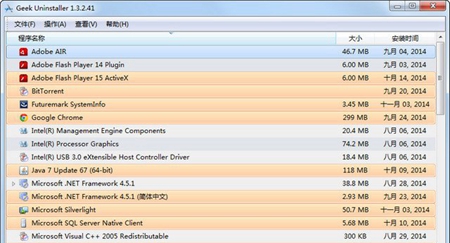
2、下载完成后,软件会提示更新,千万不要点击更新,直接点“取消”就能免费使用了。
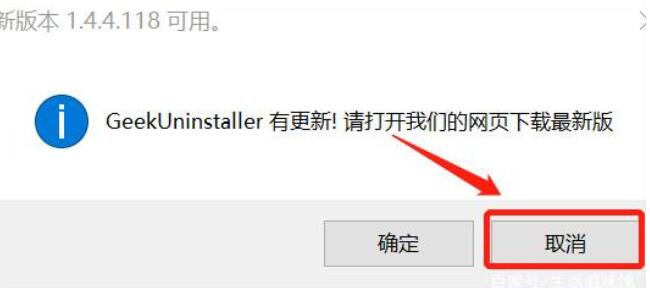
3、打开软件,然后找到想要卸载的软件,右键软件,点击“强制删除”。
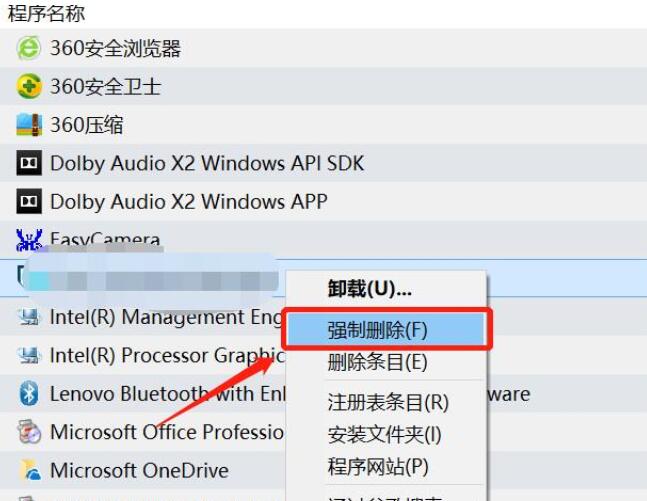
4、然后在提醒是否删除的时候,点击“是”。
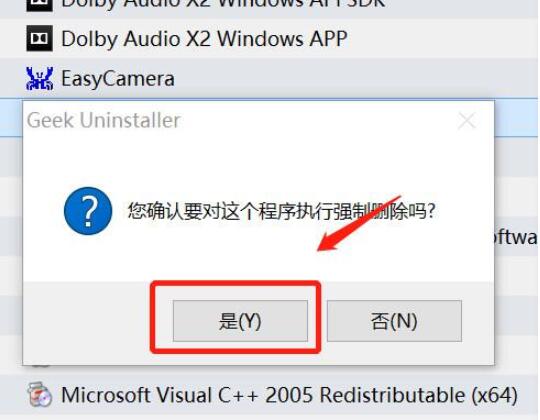
5、然后在删除以后,在弹出的窗口中,点击“完成”。就能够解决了。
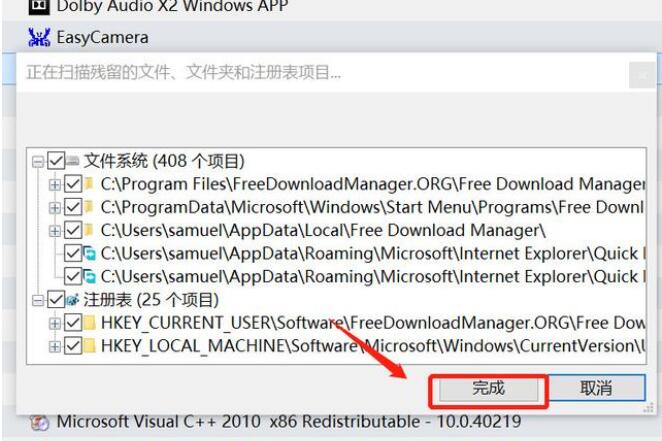
相关文章:
1. Linux Mint系统怎么卸载程序? Linux卸载不需要应用的技巧2. freebsd 服务器 ARP绑定脚本3. Win11系统搜索不到蓝牙耳机怎么办?Win11搜索不到蓝牙耳机解决方法4. 苹果 macOS 11.7.3 更新导致 Safari 收藏夹图标无法正常显示5. mac程序没反应怎么办 mac强制关闭程序的方法6. 中兴新支点操作系统全面支持龙芯3A3000 附新特性7. 世界上最流行的操作系统不是Linux或者Windows,而是MINIX8. mac系统怎么提取图片中的文字? Mac复制图片上文字的技巧9. grub2引导freebsd详解10. uos如何安装微信? uos系统微信的安装教程
排行榜

 网公网安备
网公网安备